Wieder in Das folgende Tutorial wird mit einem Video unterstütztIch werde es Ihnen auf sehr einfache Weise zeigen, wie man sichert aller Anwendungen, die wir auf unserem Android-Terminal installiert haben, einschließlich aller Ihrer Daten.
Dafür brauchen wir eine kostenloses Programm das können wir in der finden Google Play, Llamado Titanium Backup.
Neben dem kostenlose Anwendung, wenn wir wollen, können wir auch die finden Zahlungsantrag mit viele weitere Optionenund mit dem bemerkenswerten Unterschied, dass der Wiederherstellungsprozess vollautomatisch ist, was uns davon abhält, auf alle zu installierenden Anwendungen zu klicken.
Obwohl für unsere Mission zu erfüllen Die Sicherungskopieund die anschließende Wiederherstellung aller Apps sowie ihrer Daten mit der kostenlosen Anwendung werden wir genug haben.
Eine der wesentlichen Voraussetzungen, um diese fabelhafte und unverzichtbare Anwendung nutzen zu können, ist, dass wir es sind Root-BenutzerDas heißt, wir müssen eine haben verwurzeltes Terminal Wenn die Anwendung nicht ordnungsgemäß funktioniert, versuchen Sie es nicht, da die Anwendung und das Lernprogramm für Sie nicht funktionieren.

Was zu sagen ist a unverzichtbare AnwendungIch sage es und denke an all jene Benutzer, die wie ich gerne gehen neue roms testen mit dem konsequenten Wipeo aller unserer Daten und Anwendungen.
Mit dieser Anwendung machen wir eine Restaurierung das Terminal mit all unseren Anwendungen so zu verlassen, wie wir sie hatten vor dem Blinken des neuen rom.
Nach dem Backup können wir sehen, wie wir ein erstellt haben neuer Ordner rufen Titanium BackupDies ist der Ordner, der die Daten unserer Sicherung enthält, und derjenige, der vor dem Formatieren der internen oder externen SD-Karte je nach Fall in unserem nPC gespeichert werden muss, damit Sie ihn nach Abschluss der Formatierung oder Reinigung wieder kopieren können zu Ihrem ursprünglichen Weg.
Um das Make sichern und Wiederherstellen Von den Anwendungen und ihren Daten müssen Sie nur die detaillierten Anweisungen im Header-Video befolgen.
Mehr Informationen - So erstellen Sie eine autoflashbare Firmware für Heimdall
Herunterladen - Titanium Backup kostenlos, Titan-Backup-Schlüssel
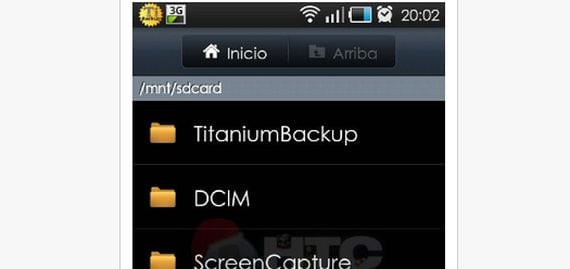

Ich habe es verwendet, weil das SGS etwas langsam war und das Einsetzen eines anderen ROMs und das Wiederherstellen der Programme nicht viel besser ist. Wäre es nicht besser, ein wenig Zeit zu verschwenden und alles neu zu installieren?
Ich versuche, ein Backup zu erstellen, erhalte jedoch nicht den Ordner mit dem V, was der Grund ist